왜 우리가 처분 할 수있는 멋진 애플 리케이션을 가지고있을 때 많은 사람들이 메모와 할 일을 위해 일반 텍스트 문서에 충실합니까? 음, 때로는 가장 간단한 해결책이 가장 좋습니다. Markdown은이 철학에 딱 들어 맞으며, 따라하고 싶다면 사용할 수있는 Linux Markdown 도구가 많이 있습니다.

Markdown에서 작성할 때 * 및 #과 같은 기호를 사용하여 문서에 구조를 추가하고 텍스트의 일부를 강조합니다. 링크, 각주, 따옴표, 코드 블록 및 목록을 삽입하고 표를 만들고 수학 수식을 작성할 수 있습니다. HTML과 비교하여 Markdown은 기본 텍스트 편집기에서 볼 때 훨씬 더 깔끔하고 읽기 쉽습니다.
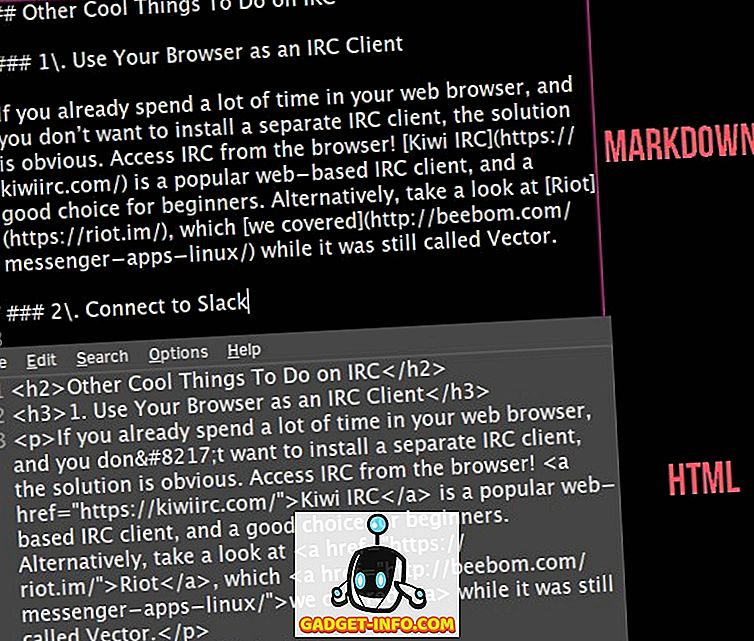
Markdown의 일반적이고 이식성있는 특성으로 텍스트 편집기에서 파일을 수정할 수 있습니다. 그러나 실제로 서식을 확인하려면 마크 업 구문을 해석 할 수있는 Markdown 편집기가 필요합니다. 즉, 앱이 형식 지정 지침을 완전한 형식의 텍스트로 번역합니다 .
이게 당신이 시도하고 싶은 것 같은데요? Linux에서 Markdown 문서를 작성 하시겠습니까? 더 말하지 마. 다음은 선택할 수 있는 10 가지 훌륭한 Linux Markdown 편집기입니다.
1. CuteMarkEd
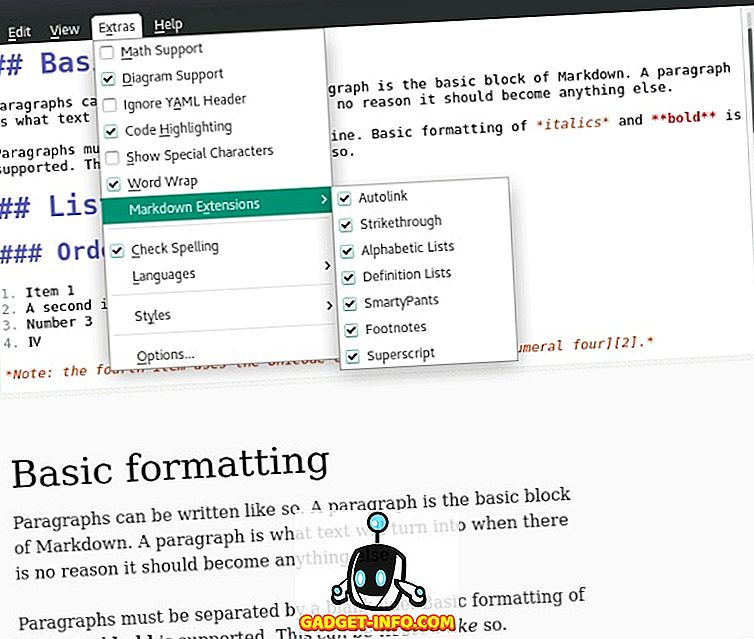
그 위에, CuteMarkEd는 입력 할 때 단어 및 문자 수를 표시하고 Markdown 파일을 PDF 및 HTML로 내보낼 수 있으며 수학 수식을 작성할 수 있습니다.
웹 사이트
2. LightMdEditor
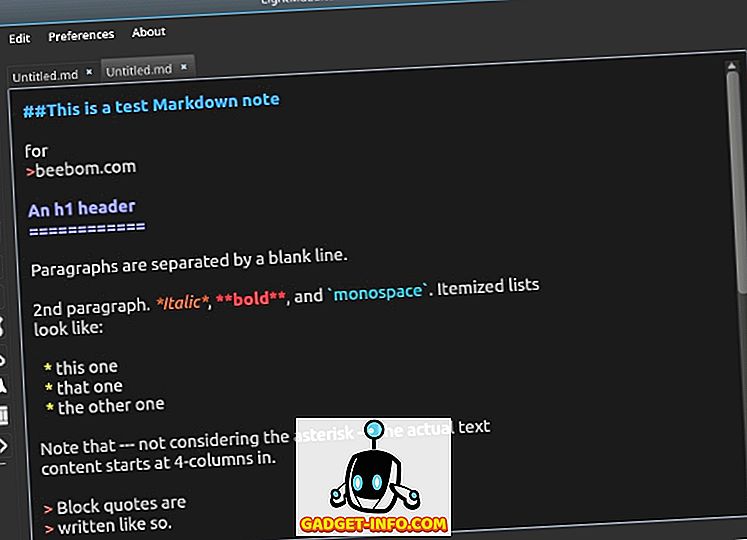
LightMdEditor를 사용하면 Markdown 문서에 이미지를 쉽게 삽입 할 수 있으며 여러 탭을 지원하므로 한 번에 여러 파일을 작업 할 수 있습니다 . 응용 프로그램 창은 세로 또는 가로로 분할 할 수 있으며 모든 파일에 대해 목차를 토글 할 수도 있습니다. 마지막으로, 인터페이스는 최대의 생산성을 위해 Focus와 Full Screen의 두 가지 모드 중 하나로 변환 될 수 있습니다.
웹 사이트
3. ReText
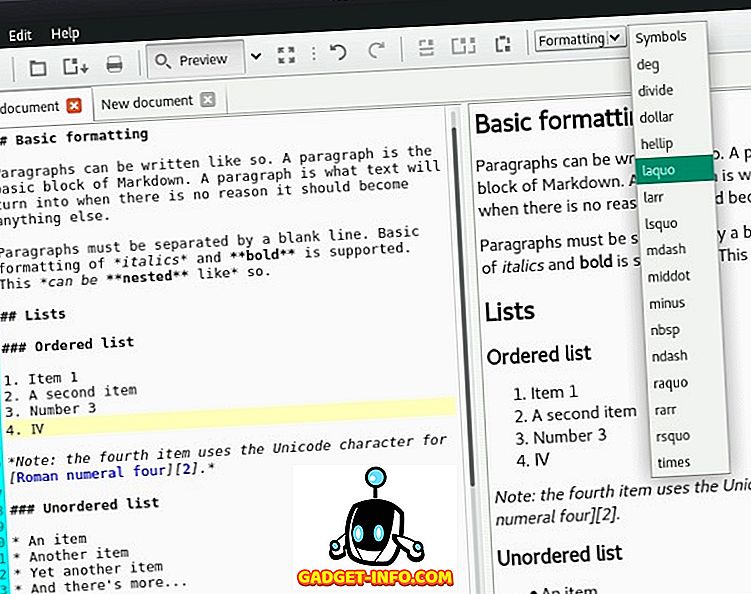
그 외에 탭, 수학 공식 및 실시간 미리보기를 지원하는 잘 갖춰진 Linux Markdown 편집기입니다. 실제 줄 번호를 활성화하고 현재 줄을 강조 표시하고, 문서를 자동 저장하고, 실제 드롭 다운 메뉴에서 특수 기호를 삽입 할 수 있습니다.
웹 사이트
4. 유령 작가
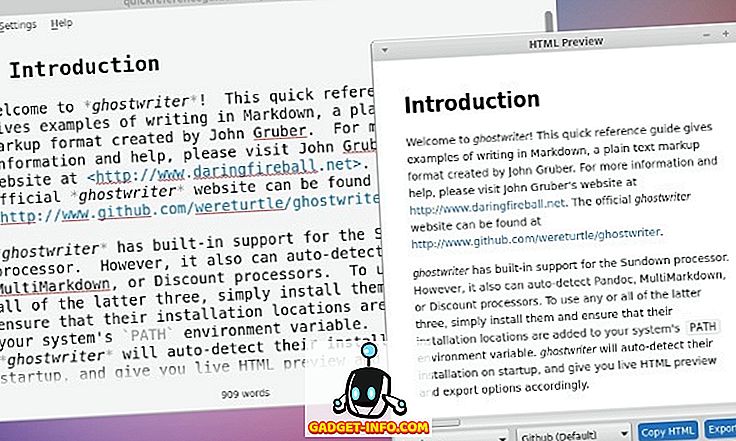
유령 작가를 사용하면 문서 내에서 한 제목에서 다른 제목으로 빠르게 건너 뛸 수 있으며 현재 단락, 줄 또는 여러 줄을 강조 표시 할 수 있습니다. 또 다른 멋진 기능은 이미지를 응용 프로그램 창으로 끌어서 놓기 만하면 이미지 를 삽입 할 수 있는 옵션입니다.
웹 사이트
5. 현저한
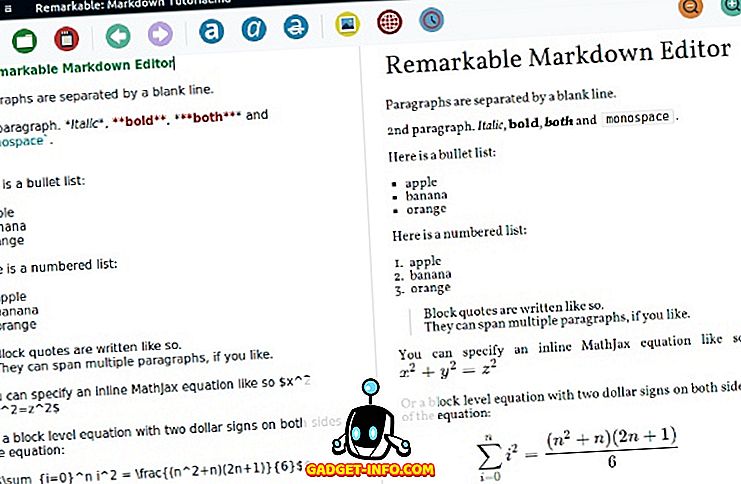
상대적으로 작은 두 가지 점이 현저한 효과를 발휘합니다. 자동으로 링크를 하이퍼 텍스트로 변환 하고 삽입 된 이미지를 실시간 미리보기로 보여줍니다.
웹 사이트
6. MarkMyWords
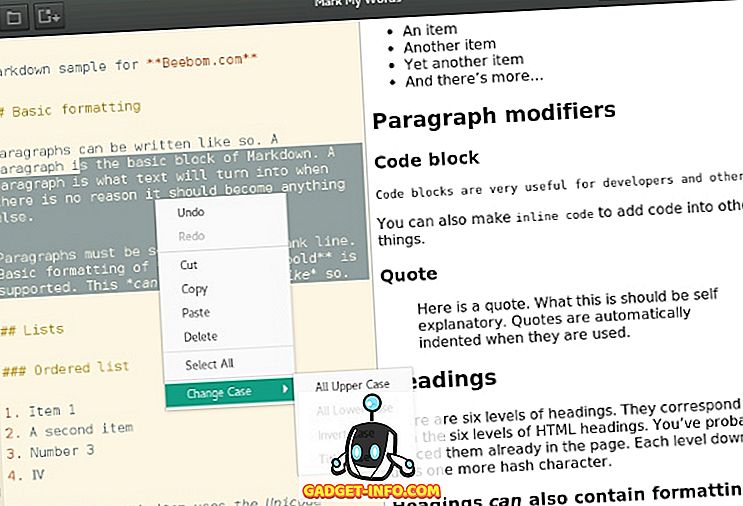
매우 간단하기 때문에이 편집기는 Markdown을 배우기위한 놀이터 또는 앞서 언급 한 Remarkable의 더 가벼운 대안으로 사용할 수 있습니다.
웹 사이트
7. Moeditor
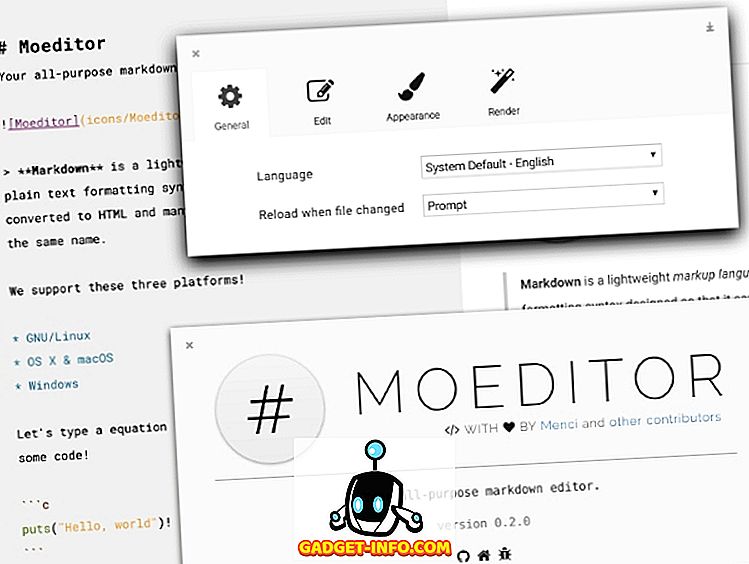
웹 사이트
8. 망고

웹 사이트
9. 무색
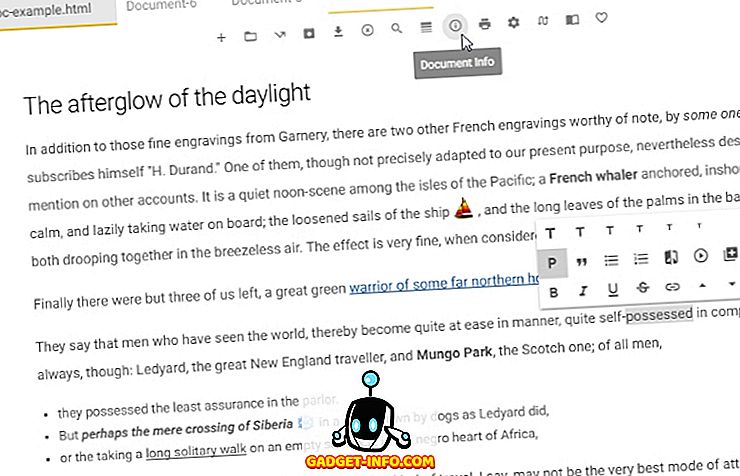
목차 도구를 사용하여 문서 내에서 탐색하고 이모티콘을 삽입 하고 YouTube, Vimeo, Twitch 비디오 또는 Facebook 게시물 과 같은 대화 형 컨텐츠를 포함 할 수 있습니다 . 텍스트 서식은 플로팅 아이콘을 통해 항상 액세스 할 수 있으므로 특히 유용합니다.
웹 사이트
10. Abricotine
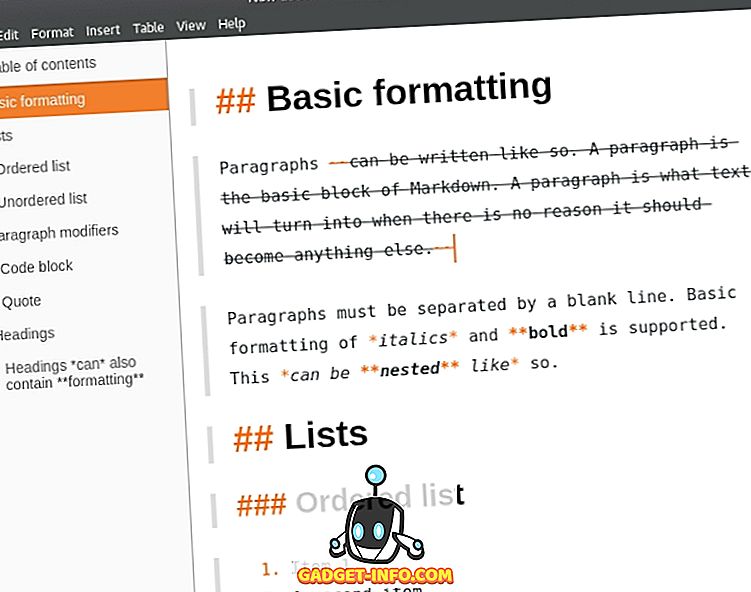
당신의 글쓰기가 보통 많은 이미지를 포함한다면, 아브 리코 틴은 정말로 유용 할 수 있습니다. 그것은 URL 에서 이미지 를 삽입 하고, 폴더에서 모든 이미지를 추가하고, YouTube 비디오를 Markdown 문서에 포함시킬 수 있습니다.
웹 사이트
좋아하는 텍스트 편집기 사용
좋아하는 Linux 텍스트 편집기가 Markdown을 지원하므로 다른 새로운 응용 프로그램을 설치할 필요가 없습니다. 대부분의 경우 필요한 것은 플러그인뿐입니다.
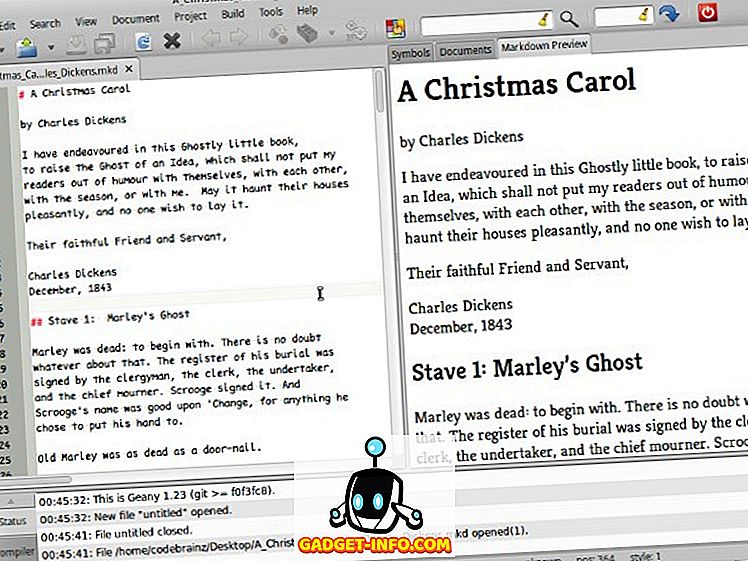
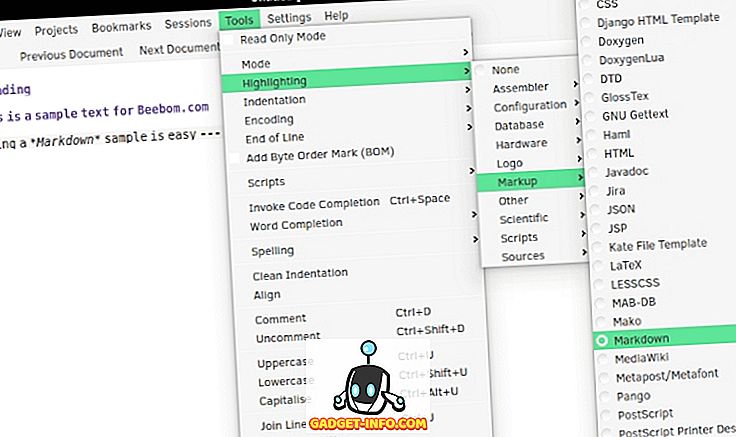
이맥스의 경우 :
마크 다운 미리보기
Markdown Mode Plus
이맥스 마크 다운 모드
Vim의 경우 :
Vim을위한 Markdown
빔 마크 다운
브라우저에서 Markdown 문서 만들기
별도의 Linux Markdown 응용 프로그램을 원하지 않는 사람들을위한 또 다른 옵션 : 간단히 웹 브라우저를 사용하십시오. 웹 기반 Markdown 편집기는 빠르고 쉬운 솔루션입니다. 일부는 온라인 상태를 유지해야하지만 다른 일부는 오프라인 상태에서도 작동해야합니다.
StackEdit은 최소한으로 보이지만 맞춤법 검사기, 실시간 미리보기, Dropbox 및 Google 드라이브 동기화, GitHub, Tumblr, WordPress 및 기타 서비스에 직접 문서 게시 기능과 같은 유용한 기능을 제공합니다.
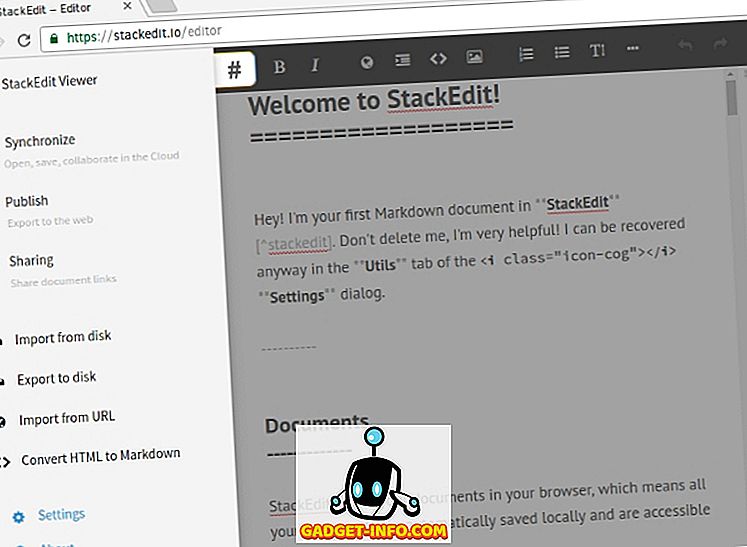
종소리와 휘파람에 신경 쓰지 않는다면 Minimalist Online Markdown Editor를 사용해보십시오. Firefox에서 Markdown 문서를 표시하는 방식을 개선하려면 Markdown Viewer 부가 기능을 설치하는 것이 좋습니다. Chrome 사용자는 Markdown Preview Plus 확장 프로그램을 동일한 목적으로 사용해 볼 수 있습니다.
보너스 : 5 개의 고급 Linux 마크 다운 도구
Linux 용 Markdown 편집자를 모집하여 여러분의 관심을 끌었 으면하고 곧 자신 만의 문서를 만들기 시작할 수 있기를 바랍니다. 이미 Markdown에 능숙하다면 유용한 도구를 확인하십시오.
- Pandoc은 지원되는 파일 형식 목록이 인상적인 마크 업 변환 유틸리티입니다. 대부분의 Markdown 편집기는 두 가지 형식 (일반적으로 PDF 및 HTML) 만 지원하지만 Pandoc을 사용하면 Markdown 파일을 DOCX, EPUB, DocBook, OPML, LaTeX 등으로 변환 할 수 있습니다. 터미널에서 사용하고 싶지 않다면, Panconvert는 아마 당신을 더 쉽게 만들 수있는 최고의 GUI 프론트 엔드 일 것입니다.
- NoteHub는 Markdown 파일을위한 pastebin 서비스입니다. 모든 사람과 문서를 공유하거나 암호로 보호 할 수 있습니다.
- mdp는 Markdown 문서를 프레젠테이션 슬라이드로 변환 할 수 있습니다. CLI 응용 프로그램이므로 프레젠테이션이 터미널에 표시됩니다.
- 주의 사항은 Markdown 문서를 개선 할 수있는 플러그인 모음입니다. 이를 사용하여 Markdown 파일의 코드를 정리하고, 빈 줄과 단락을 제거하고, 파일의 제목, 링크 및 이미지 등을 수정할 수 있습니다.
- Allmark는 컴퓨터의 웹 서버로 실행되며 브라우저의 선택된 폴더에서 Markdown 파일을 렌더링합니다. Markdown에 전자 서적을 쓰는 경우 특히 유용합니다. 다른 페이지 간의 탐색 및 링크를 테스트 할 수 있기 때문입니다.
이제 우리는 당신의 의견을 듣고 싶습니다. Linux에서 Markdown 편집기를 사용합니까? 좋아하는 Linux Markdown 앱을 포함하는 것을 잊었습니까? 의견을 통해 알려주십시오!









